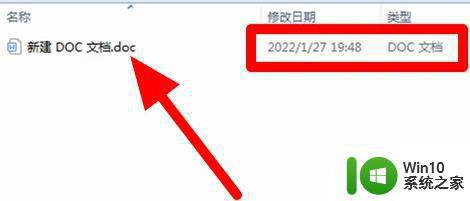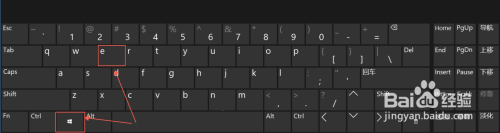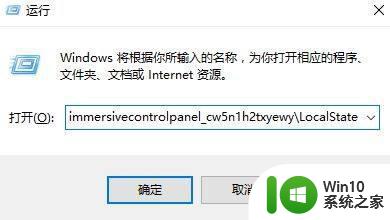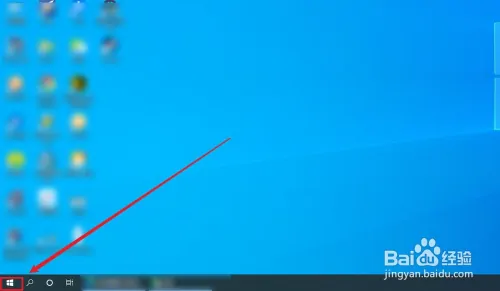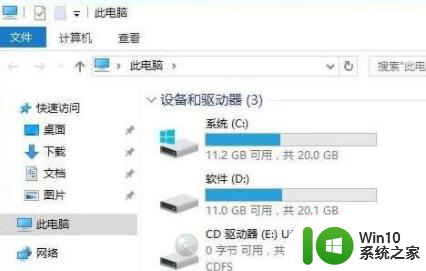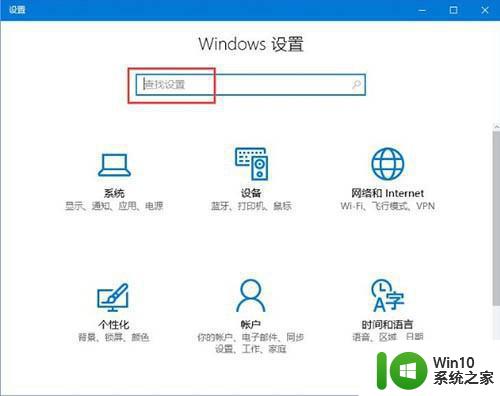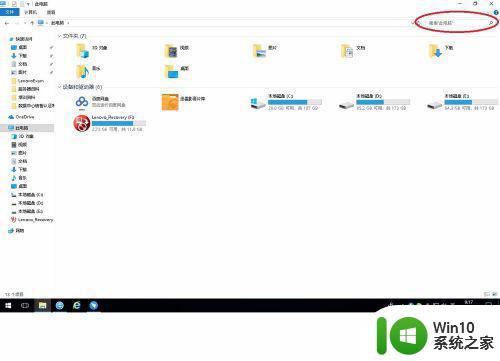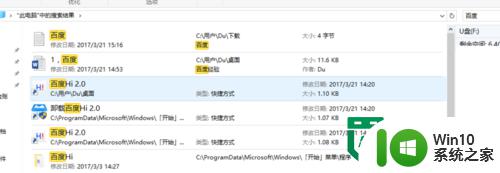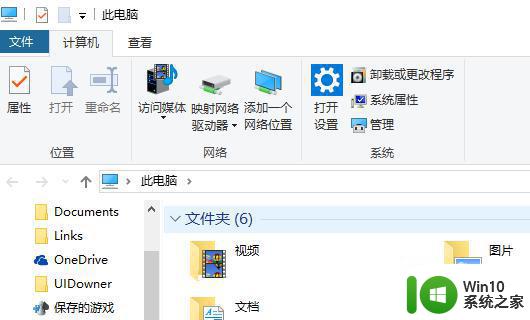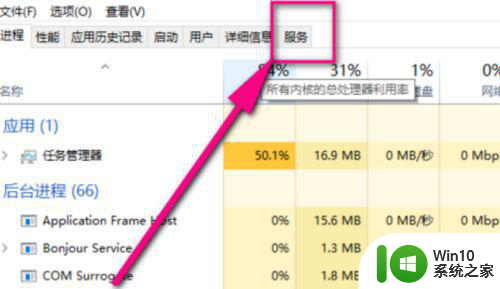win10按日期搜索文件的方法 win10怎么以日期检索文件
更新时间:2023-11-17 14:27:23作者:zheng
我们可以在win10电脑中按照日期范围来搜索文件,快速查找文件,但不知道如何操作,今天小编就给大家带来win10按日期搜索文件的方法,如果你刚好遇到这个问题,跟着小编一起来操作吧。
具体方法:
1.在Windows10系统打开此电脑图标,点击窗口右上角的“搜索”按钮。
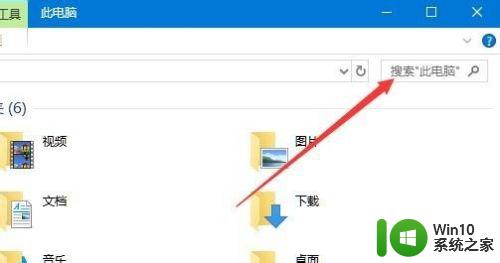
2.这时就可以打开文件管理器的“搜索工具”,点击工具栏上的“搜索”按钮。
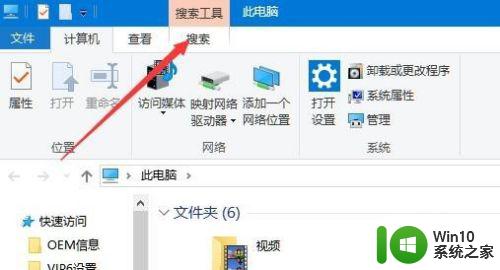
3.接下来在打开的搜索工具栏上,点击“修改日期”下拉按钮。
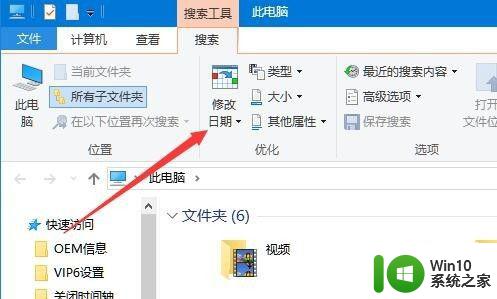
4.拉下来就会弹出选择日期范围的菜单,选择一个大体的日期。如本周,或是上周
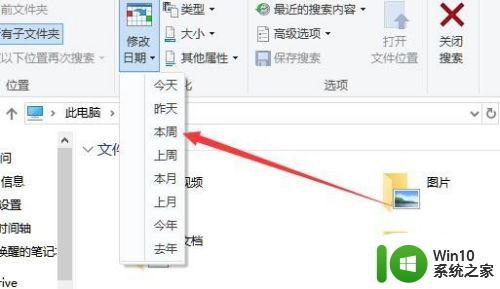
5.接下来会在右侧的窗口中弹出具体的选择日期窗口。
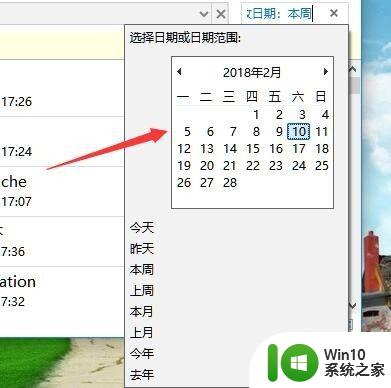
6.选择一个日期后,就可以马上显示出该日期内生成的文件或文件夹了。
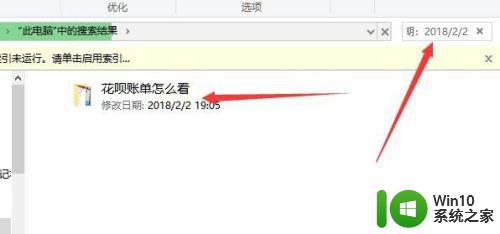
以上就是win10按日期搜索文件的方法的全部内容,有遇到相同问题的用户可参考本文中介绍的步骤来进行修复,希望能够对大家有所帮助。